فایل TGZ یک فایل آرشیو مناسب برای فشرده سازی و رمزگذاری است. اگر می خواهید یک فایل TGZ را در رایانه شخصی ویندوز باز کنید، این راهنما را دنبال کنید.
اگر روی رایانه شخصی ویندوزی کار می کنید، با انواع فایل ها سر و کار خواهید داشت. برخی از آنها به خوبی شناخته شده هستند، مانند یک فایل DOCX برای یک سند Word. دیگران کمتر اینطور هستند و برای درک و مدیریت آنها به نرم افزار شخص ثالث نیاز دارند.
یکی از انواع نسبتا نادر فایل (از دیدگاه ویندوز) a TGZ فایل. این نوع فایل غیرمعمول آن گونه ای نیست که ویندوز بداند با آن چه باید بکند، بنابراین برای باز کردن آن باید دور آن کار کنید.
اگر می خواهید بدانید که چگونه یک فایل TGZ را در رایانه شخصی ویندوز باز کنید، مراحل زیر را دنبال کنید.
فایل TGZ چیست؟
آ فایل TGZ، tgz فایل، یا فایل tar.gz بر اساس است gzip فرمت فایل. این فرمت فایل برای رمزگذاری و فشرده سازی استفاده می شود و چندین فایل را در یک فایل ترکیب می کند که می توانید به اشتراک بگذارید و انتقال دهید.
به لطف فشردهسازی فایلها، فایلهای TGZ اغلب حاوی فایلهای بزرگتری نسبت به فایل بهدستآمده هستند. فایلهای TGZ همچنین میتوانند به چندین فایل تقسیم شوند که میتوانند با هم ترکیب شوند. این کار انتقال فایل های حجیم را بدون خطر از دست دادن فایل آسان تر می کند.
فایلهای TGZ معمولاً از سیستمهای مبتنی بر یونیکس و لینوکس سرچشمه میگیرند، اما همچنان میتوانید فایلهای TGZ را در ویندوز باز کنید. در زیر چگونگی آن را توضیح خواهیم داد.
نحوه باز کردن یک فایل TGZ در ویندوز با استفاده از 7-Zip
سریع ترین و ساده ترین راه برای باز کردن فایل های TGZ در ویندوز استفاده از آن است 7-زیپ.
7-Zip یک ابزار بایگانی رایگان و منبع باز است. تقریباً تمام فایل های فشرده از جمله فایل های ZIP، RAR و TGZ را مدیریت می کند. می توانید آن را روی رایانه های شخصی ویندوز 10 و 11 نصب کنید و به شما امکان می دهد فایل های بایگانی TGZ را باز کنید.
برای باز کردن یک فایل TGZ در ویندوز با استفاده از 7-Zip:
- 7-Zip را بر روی رایانه شخصی خود دانلود و نصب کنید (اگر قبلاً این کار را نکرده اید).
- پس از نصب، روی فایل TGZ خود کلیک راست کنید جستجوگر فایل.
- اگر از ویندوز 11 استفاده می کنید، را انتخاب کنید نمایش گزینه های بیشتر.

- در منوی پاپ آپ، به 7-Zip > بایگانی را باز کنید برای مشاهده محتویات فایل در 7-Zip File Manager.
- برای استخراج محتویات فایل به جای آن، را انتخاب کنید 7-Zip > Extract فایل ها برای انتخاب محل فایل
- در غیر این صورت، به 7-Zip > Extract here برای استخراج فایل ها در همان محل فایل TGZ.
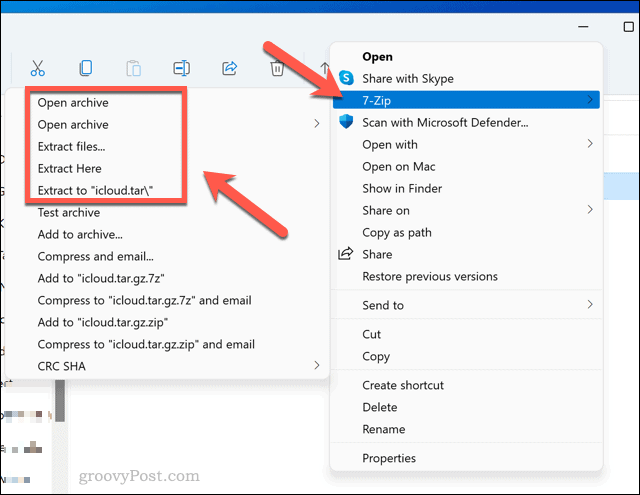
اگر تصمیم دارید فایل را استخراج کنید، به ویندوز (و 7-Zip) زمان بدهید تا این کار را انجام دهند. فایلهای TGZ با رمزگذاری و فشردهسازی قوی ممکن است به زمان بیشتری نیاز داشته باشند، به خصوص اگر رایانه شخصی شما قدیمیتر باشد.
نحوه باز کردن یک فایل TGZ در ویندوز با استفاده از ترمینال ویندوز
اگر ترجیح می دهید از ابزار شخص ثالث اجتناب کنید، می توانید محتویات یک فایل TGZ را با استفاده از آن استخراج کنید ترمینال ویندوز برنامه
Windows Terminal جایگزین رسمی کنسول در رایانه های شخصی ویندوز 11 است. این نقشی را که Command Prompt انجام داد، انجام می دهد و ابزارهای متعدد (مانند Windows PowerShell) را در یک پنجره ادغام می کند.
می توانید از داخلی استفاده کنید تار ابزاری برای استخراج فایل ها از فایل TGZ خود در ترمینال ویندوز. اگر از ویندوز 10 استفاده میکنید، میتوانید این دستورات را در Windows PowerShell یا Command Prompt قدیمیتر نیز اجرا کنید.
برای باز کردن یک فایل TGZ در ویندوز با استفاده از ترمینال ویندوز:
- باز کن شروع کنید منو.
- تایپ کنید پایانه و آن را انتخاب کنید تا باز شود.

- در ترمینال ویندوز پنجره، نوع: tar -xvzf C:filepathtofile -CC:extracthere. جایگزین کردن C:filepathtofile با مسیر صحیح فایل برای فایل TGZ و ج:extractاینجا به پوشه صحیح برای قرار دادن فایل های استخراج شده.
- مطبوعات وارد برای اجرای دستور
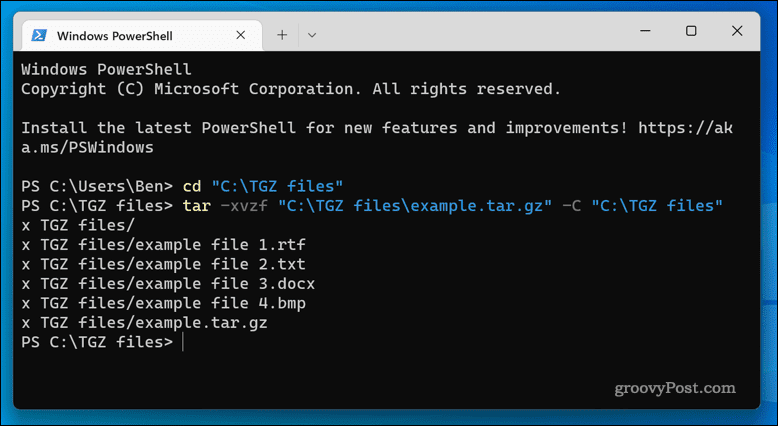
اگر فایل بزرگ است، به ویندوز زمان بدهید تا دستور را با موفقیت اجرا کند. پس از انجام فرآیند، فایل های استخراج شده از آرشیو tar.gz برای مشاهده و ویرایش در دسترس خواهند بود.
اگر در اجرای دستور مشکل دارید، از آن استفاده کنید سی دی فرمان (مثلا cd C:filepath) ابتدا ترمینال را به همان دایرکتوری منتقل کنید.
مدیریت فایل های ویندوز 11
با استفاده از مراحل بالا، می توانید به سرعت فایل های TGZ را در ویندوز باز کنید. اگر از استفاده از ترمینال ویندوز یا خط فرمان راضی هستید، میتوانید بایگانی TGZ را باز کنید و در چند دقیقه فایلها را استخراج کنید.
اگر نیستید، فراموش نکنید که 7-Zip را امتحان کنید. میتوانید از ۷-Zip با فایلهای بایگانی دیگر استفاده کنید، به عنوان مثال، به شما امکان میدهد فایلهای ZIP را در رایانههای شخصی ویندوز باز کنید. برای محافظت بهتر می توانید از 7-Zip برای رمزگذاری فایل های خود استفاده کنید. اگر این برای شما نگران کننده است، در مرحله بعد Windows Security را در رایانه شخصی خود فعال کنید.
در عوض یک کامپیوتر لینوکس دارید؟ با استفاده از ترمینال، می توانید بایگانی های Gzip (مانند فایل های TGZ) را در لینوکس باز و استخراج کنید.
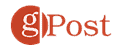
سایت محتوا مارکتینگ
برای دیدن مطالب آموزشی بیشتر در زمینه سخت افزار و نرم افزار اینجا کلیک کنید!


